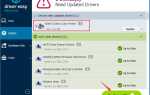Не могу вспомнить пароль для iPhone, особенно после того, как вы измените свой пароль iPhone? И ваш iPhone покажет сообщение «Ваш iPhone был отключен» после ввода неправильного пароля iPhone шесть раз.
Не паникуйте! Многие люди решили свою проблему с помощью решений в этой статье. Эта статья покажет вам два простых способа разблокировать ваш iPhone, если вы забыли пароль iPhone, и фантастический совет, чтобы вы никогда больше не забыли свой пароль iPhone.
Вот решения, если вы не можете вспомнить пароль для iPhone
- Восстановите ваш iPhone через iTunes
- Сбросить ваш iPhone через iCloud
- Как я могу никогда не забыть свой пароль iPhone снова
1. Восстановите ваш iPhone через iTunes
Если вы забыли пароль iPhone, чтобы разблокировать экран iPhone, вы можете восстановить свой iPhone, чтобы восстановить заводские настройки iPhone, чтобы можно было разблокировать iPhone без пароля. Следуйте инструкциям ниже, чтобы восстановить ваш iPhone:
1) Подключите ваш iPhone к компьютеру, с которым вы ранее синхронизировались.
2) Откройте iTunes. Если вас просят ввести пароль, попробуйте другой компьютер, с которым вы синхронизировались.
3) Подождите, пока iTunes синхронизирует ваше устройство. Затем нажмите значок устройства в iTunes.

4) Мы рекомендуем сделать резервную копию вашего iPad перед восстановлением, поэтому вы можете нажать Резервное копирование сейчас, чтобы выполнить резервное копирование в первую очередь.
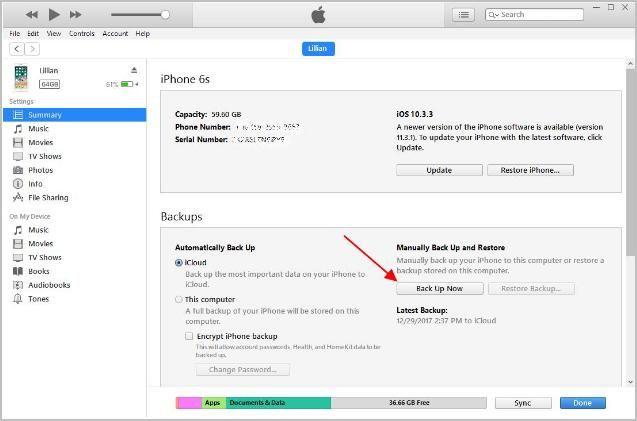
5) После резервного копирования нажмите Восстановить iPhone восстановить ваш iPhone. Это может занять некоторое время.
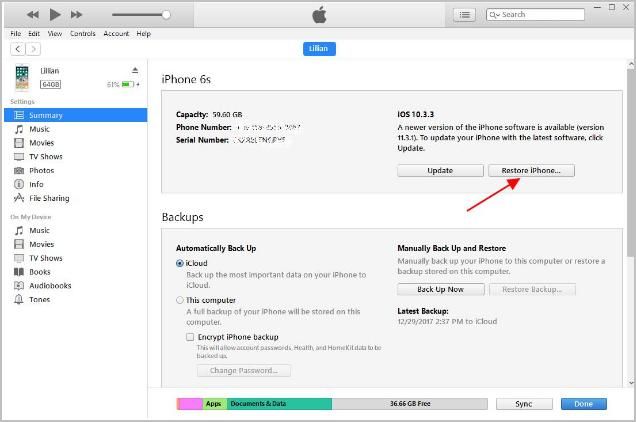
После восстановления вы можете разблокировать свой iPhone и настроить iPhone на запуск.
Надеюсь, что это решение поможет вам, если вы не помните пароль для iPhone. Если этот метод не работает для вас, не беспокойтесь. У нас есть другое решение для вас.
2. Сбросьте ваш iPhone через iCloud
Еще одно решение проблемы с запоминанием пароля для iPhone — сброс настроек iPhone через iCloud, чтобы вы могли разблокировать свой iPhone без пароля. Чтобы узнать, как выполнить сброс iPhone в iCloud, выполните следующие действия:
1) Перейти к ICloud в доверенном браузере и войдите в iCloud, используя свой Apple ID и пароль.
2) Нажмите Найти iPhone на панели запуска.

3) Нажмите Все устройства в верхней части страницы и выберите имя устройства iPhone. Убедитесь, что выбрали правильный пароль, который вы забыли, если у вас есть несколько устройств iOS в списке.

4) Вы увидите свой iPhone в левом верхнем углу. Нажмите Стереть iPhone.

5) Следуйте инструкциям на экране, чтобы сбросить iPhone с iCloud.
После сброса вы сможете разблокировать свой iPhone и настроить его на запуск.
Тада, теперь вы можете установить новый пароль, который вы можете помнить, чтобы заблокировать экран телефона для защиты вашего iPhone.
На случай, если вы снова забудете пароль iPhone, вам следует установить пароль, который будет легко запоминающимся и надежным для защиты вашего iPhone. Иногда трудно достичь того и другого. Но не волнуйтесь, вы можете проверить приведенные ниже советы, чтобы никогда не забывать свой пароль iPhone снова, имея надежный пароль.
3. Как я могу никогда не забыть свой пароль iPhone снова
Мы все знаем, что более длинные и сложные пароли более безопасны. Но трудно запомнить все эти длинные и сложные пароли, состоящие из разных строк, которые не имеют никакого значения для вас, особенно когда вам нужно время от времени менять свои пароли …
Угадай, что?! Теперь вы можете легко и автоматически управлять всеми своими паролями с Dashlane. С Dashlane вы автоматически заходите на веб-сайты и заполняете длинные веб-формы одним щелчком мыши. Вам нужно только запомнить свой мастер-пароль Dashlane, а Dashlane сделает все остальное. Вам никогда не нужно будет снова помнить о вводе другого пароля. Лучше всего то, что Dashlane полностью безопасен и прост в использовании.
1) Скачать и установите Dashlane на свое устройство.

2) Запустите Dashlane на вашем устройстве.
3) Теперь вы можете хранить свои пароли, менять их и автоматически генерировать надежные пароли (вы можете сделать это и многое другое с бесплатной версией).
Вы также можете синхронизировать свои пароли и данные на всех ваших устройствах (для этого требуется Dashlane Premium), чтобы сэкономить ваше время и терпение.

Теперь попрощайтесь с тем, чтобы забыть свои пароли и бороться с долгими и утомительными процессами восстановления паролей.
Вот и все — два решения и один совет для вас, если вы не можете вспомнить пароль на iPhone. Надеюсь, что этот пост служит своей цели и поможет вам.